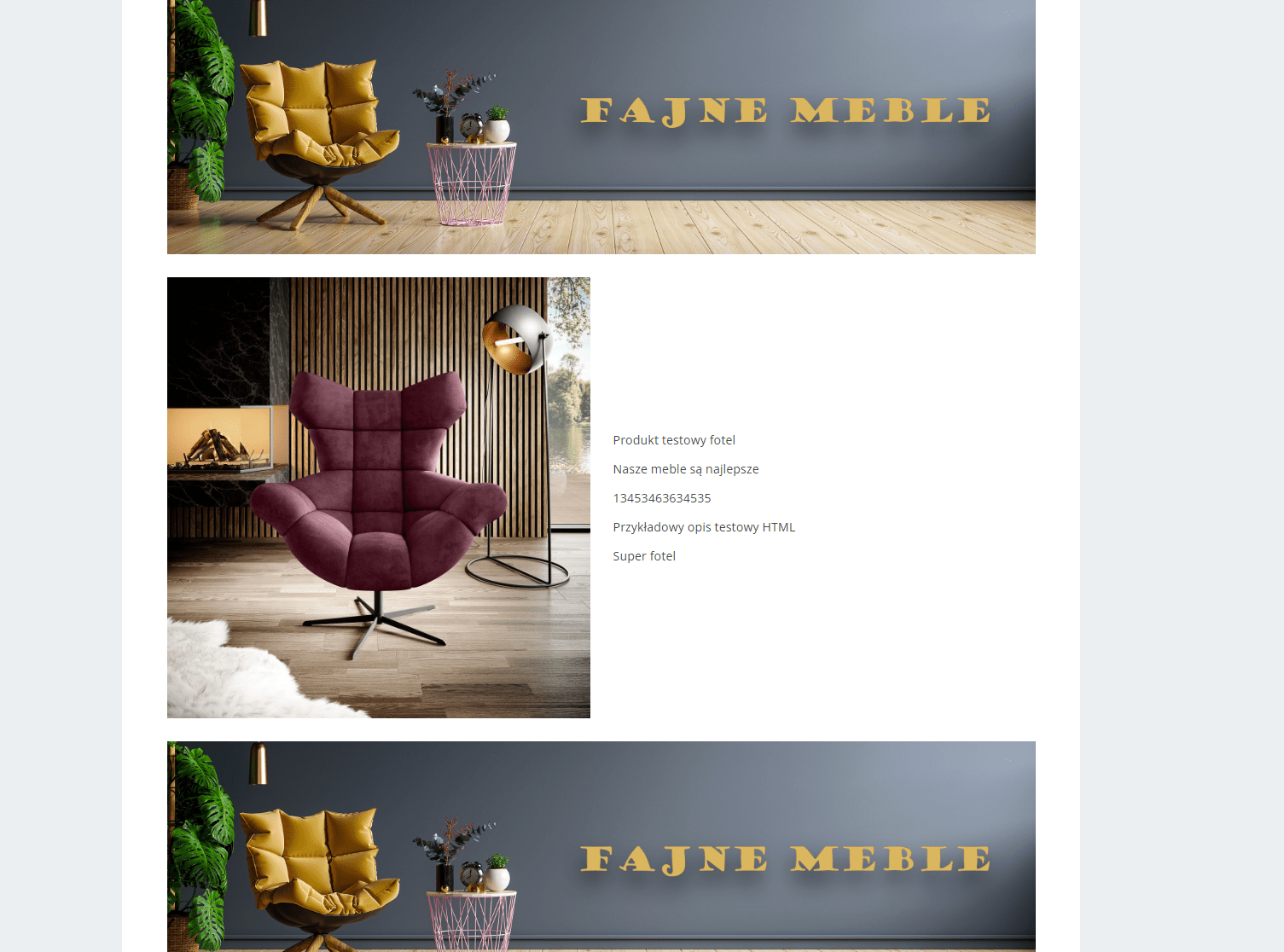How Can We Help?
Masowe wystawianie aukcji nowych produktów za pomocą Baselinkera
.Mapowanie kategorii Allegro.
- Aby w szybki i prosty sposób wystawiać aukcje, musimy dodać kategorię allegro oraz powiązać je z naszym sklepem. Przechodzimy do zakładki Allegro/Kategorie i parametry. Zaznaczamy wszystkie kategorię Allegro, które będziemy chcieli zmapować z kategoriami sklepowymi. Zaznaczone kategorię od tego momentu będą również dostępne do wyboru ręcznego, przy wystawianiu aukcji.
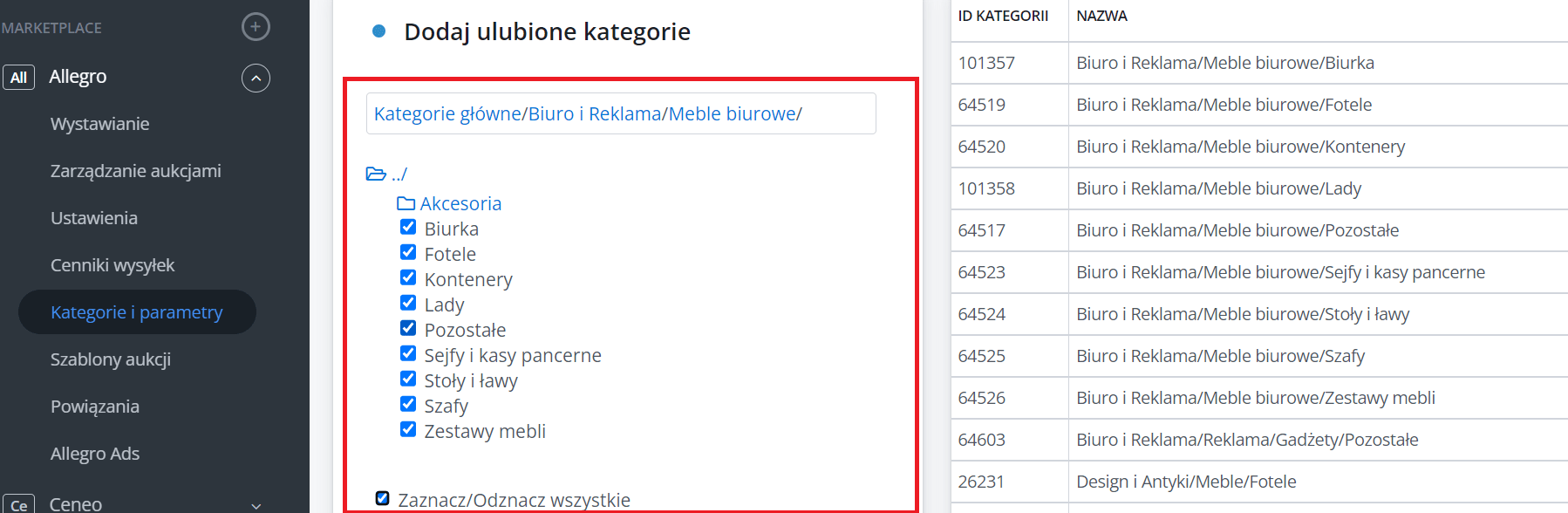
- Kierujemy się do zakładki Allegro/Powiązania. Wybieramy konto allegro oraz magazyn naszego sklepu.

W tym miejscu możemy zmapować kategorię, jak również przypisać cenniki wysyłek oraz szablony aukcji (szablony aukcji zostaną opisane w dalszej części materiału).
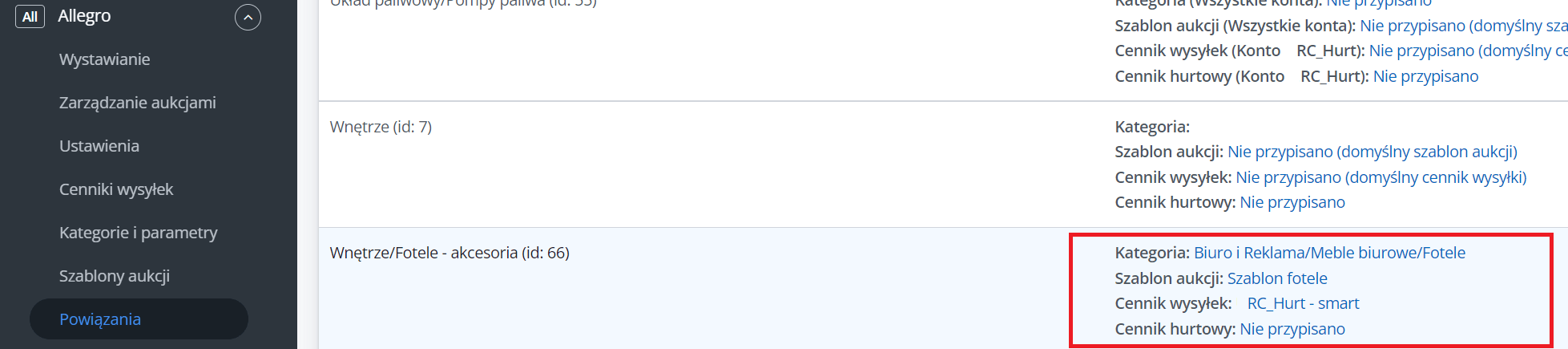
- Po poprawnym zmapowaniu, przy wystawianiu aukcji kategorię będą automatycznie uzupełnione.

Wystawianie aukcji Allegro za pomocą Baselinkera
- W zakładce Allegro/Wystawianie wybieramy konto allegro, na którym chcemy wystawić aukcje oraz magazyn naszego sklepu. Wybieramy kategorię lub opcję „pokaż wszystkie produkty”
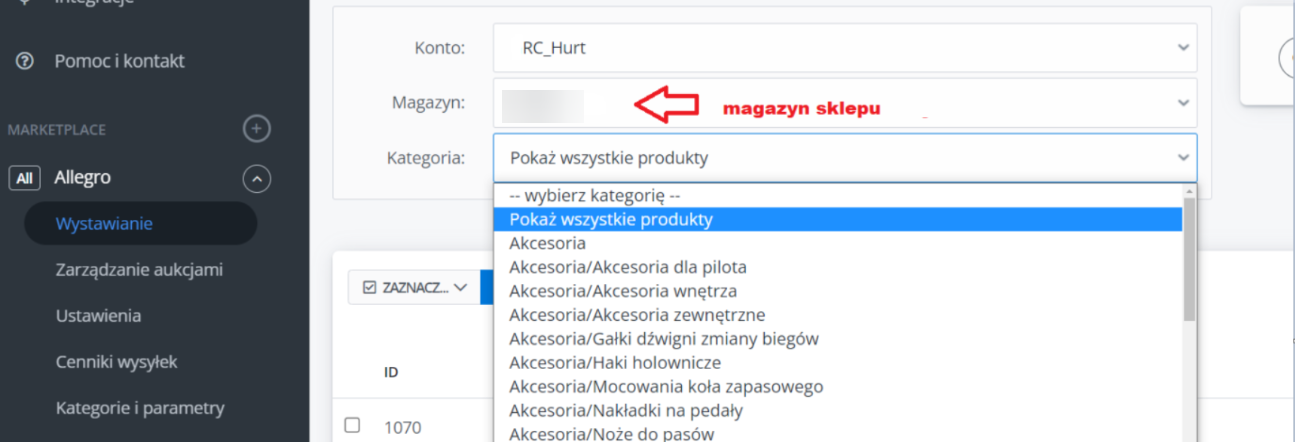
- Zaznaczamy produkty oraz klikamy w przycisk Wystaw zaznaczone(formularz). Pojawi się formularz trybu wystawiania oferty. Wybieramy ostatnią opcję
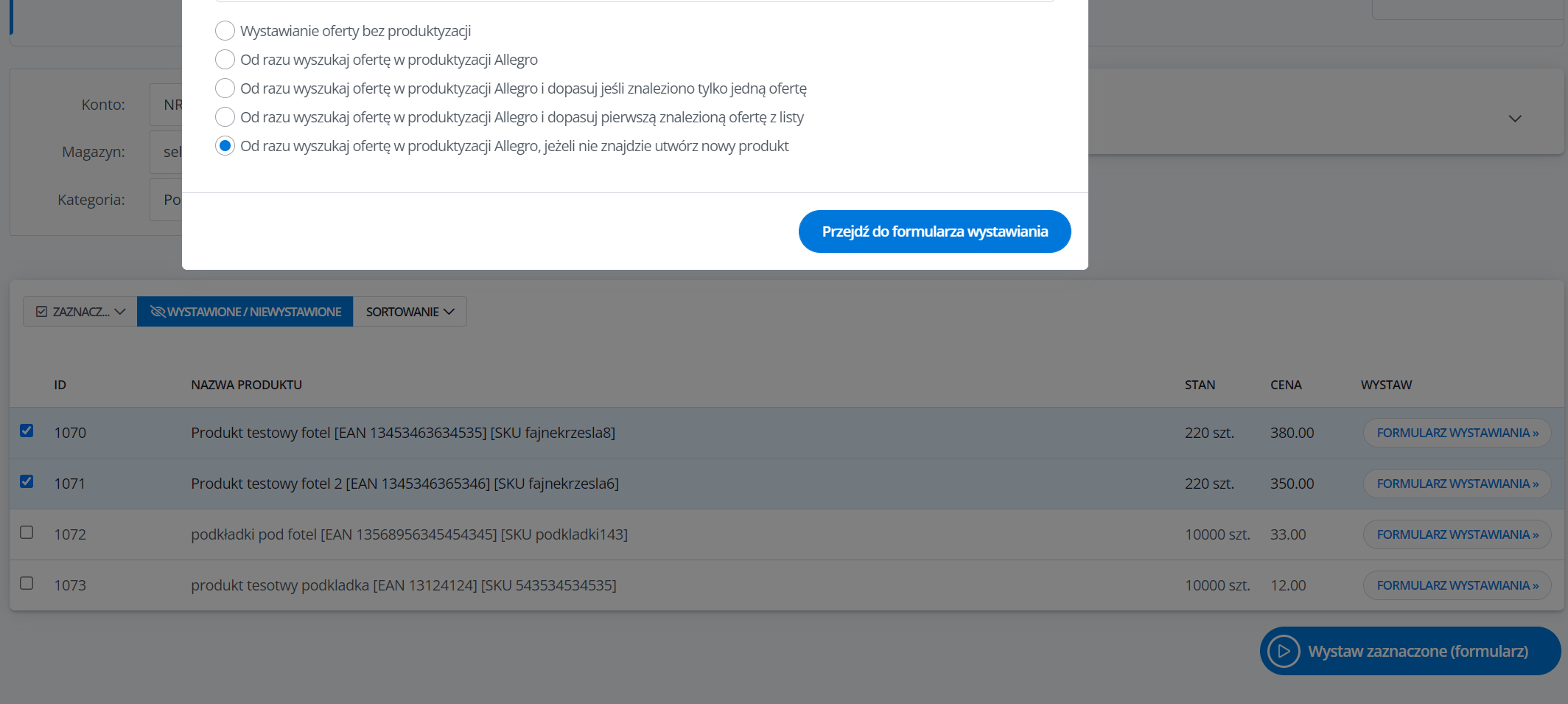
- Wybieramy kategorię i uzupełniamy wymagane parametry. Możemy kopiować parametry pojedynczo (1) lub masowo (2). Przy masowym kopiowaniu należy uważać, ponieważ wszystkie parametry wraz z kodem EAN zostaną naniesione na wszystkie wystawiane produkty. Ważne, aby kod EAN był poprawny i zarejestrowany. Jeśli jesteś producentem warto zadbać o rejestracje swoich własnych kodów. Więcej informacji na: https://gs1pl.org/
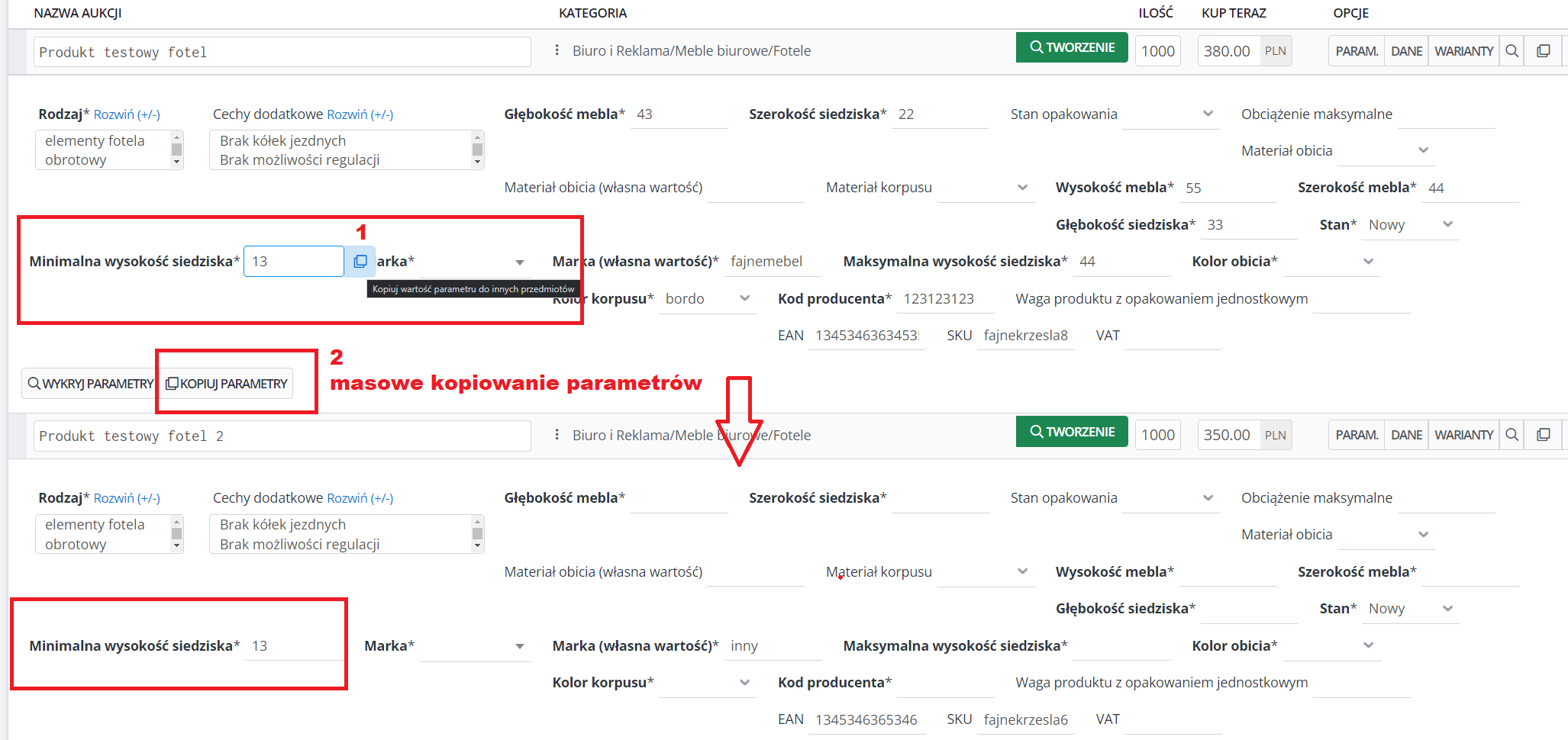
- Po uzupełnieniu wszystkich wymaganych parametrów, możemy przejść do zakładki DANE. Możesz teraz stworzyć bloki opisów Allegro, przełączając na tryb „EDYTOR(NOWE OPISY”. W naszym przypadku skonfigurowaliśmy już wcześniej szablon aukcji.
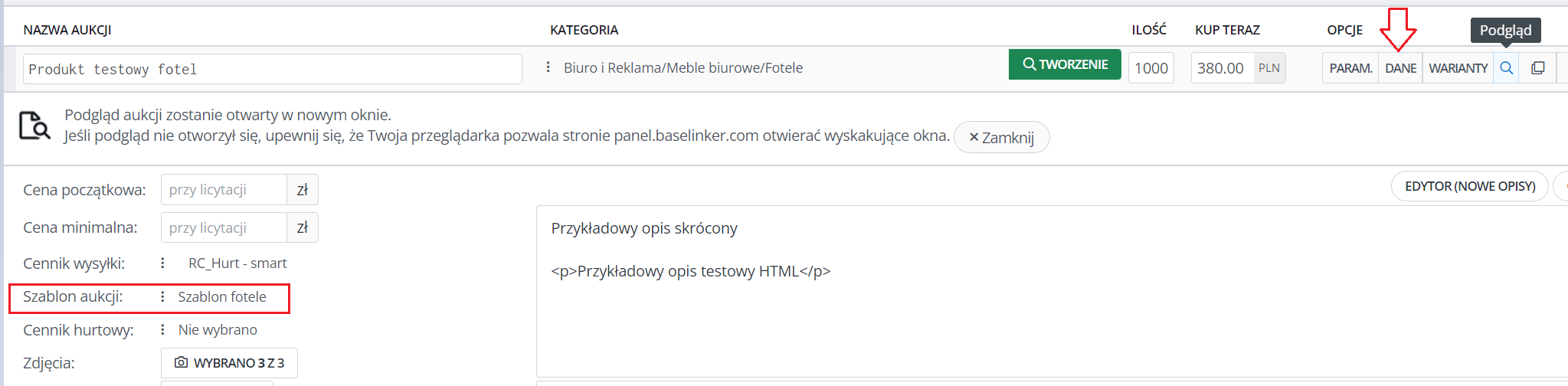 Po stworzeniu opisów lub przypisaniu szablonu aukcji, klikamy Podgląd. Jeśli jesteśmy zadowoleni z efektu finalnego możemy wyjść z podglądu i wystawić aukcję.
Po stworzeniu opisów lub przypisaniu szablonu aukcji, klikamy Podgląd. Jeśli jesteśmy zadowoleni z efektu finalnego możemy wyjść z podglądu i wystawić aukcję.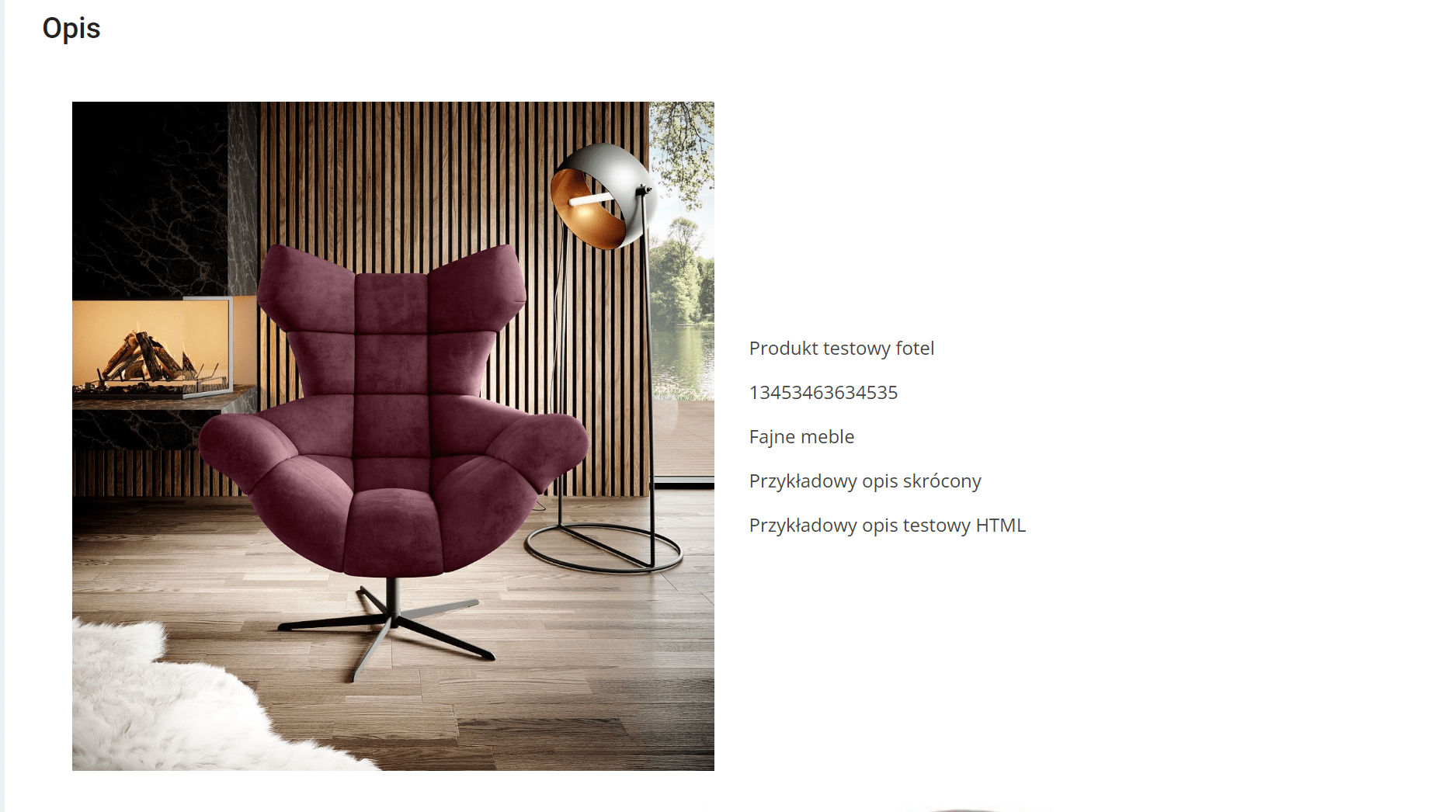
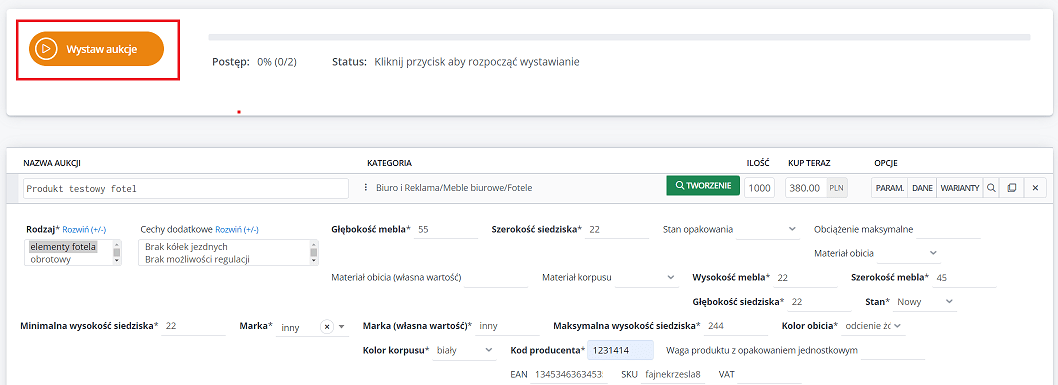
Aby przyspieszyć proces wystawiania aukcji, należy skonfigurować: Ulubione kategorię Allegro, Powiązania, Parametry, Szablony Aukcji.
Automatyczne przypisywanie / mapowanie parametrów.
- Przechodzimy do Allegro/Kategorie i parametry. Przełączamy zakładkę na „Parametry Allegro” oraz wybieramy magazyn sklepu i dodajemy pierwszy parametr.
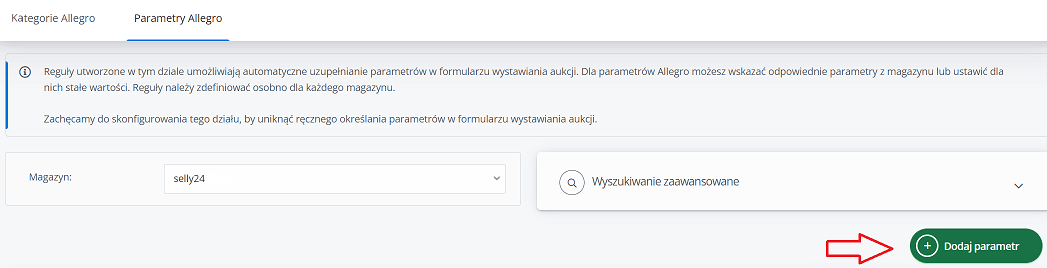
- Dobrą praktyką jest spisanie listy wymaganych parametrów z widoku wystawiania aukcji lub w trakcie wystawiania ofert, na bieżąco mapować parametry.

Dla parametrów możemy przypisywać warunki np. żeby uzupełniały się automatycznie tylko dla wybranej kategorii. W naszym przypadku ustawimy parametr allegro Szerokość mebla na stałą wartość 60, podobnie z parametrem Głębokość mebla.

- Sprawdzamy wprowadzone zmiany, przechodząc do wystawiania aukcji. Jeśli jesteśmy w trakcie wystawiania ofert, wystarczy odświeżyć stronę, a parametry same się zaktualizują.
 Widzimy, że skonfigurowane wcześniej parametry przeniosły się poprawnie.
Widzimy, że skonfigurowane wcześniej parametry przeniosły się poprawnie.
Konfiguracja szablonów aukcji
- Wchodzimy w zakładkę Allegro/Szablony aukcji i klikamy w przycisk Nowy szablon

- Nazywamy i tworzymy nasz szablon. W miejscach tagów, dynamicznie zostaną przypisane dane produktów z naszego magazynu sklepu. W naszym przypadku użyliśmy tagów oraz pod tagiem [nazwa] umieściliśmy tekst statyczny „Nasze meble są najlepsze”.
 Możemy zdefiniować czy zdjęcia w danym bloku mają być wyświetlane z magazynu sklepu czy też z szablonu. W naszym przypadku w pierwszym bloku użyliśmy pierwszego zdjęcia produktu z magazynu, w drugim bloku natomiast dodaliśmy i przypisaliśmy obrazek szablonu 1.
Możemy zdefiniować czy zdjęcia w danym bloku mają być wyświetlane z magazynu sklepu czy też z szablonu. W naszym przypadku w pierwszym bloku użyliśmy pierwszego zdjęcia produktu z magazynu, w drugim bloku natomiast dodaliśmy i przypisaliśmy obrazek szablonu 1.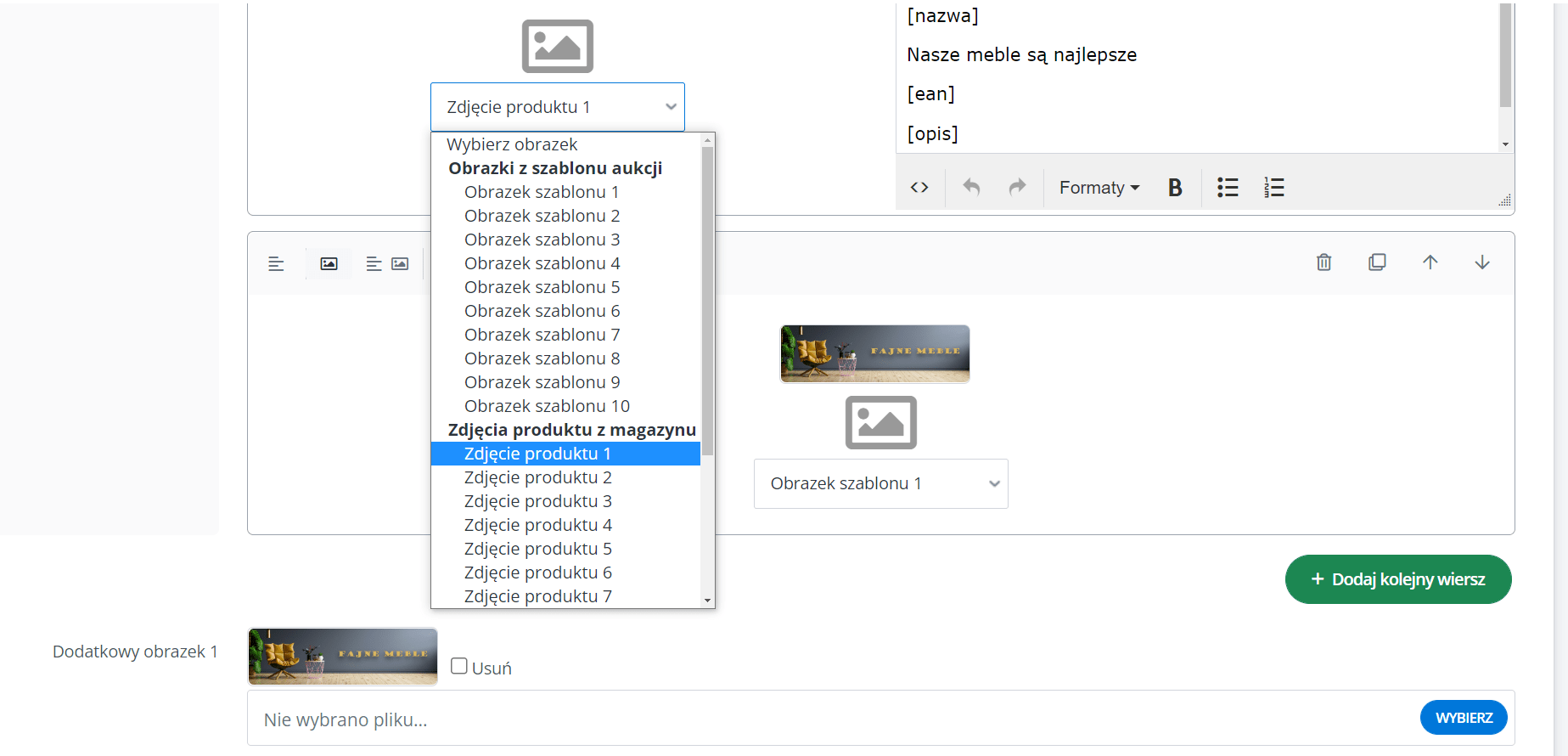
- Zapisujemy szablon. Pamiętajmy, aby przypisać szablon do wybranej kategorii w zakładce Allegro/powiązania.

- Na sam koniec testujemy wyświetlanie szablonu, wystawiając aukcje. Szablon aukcji dzięki powiązaniom przypisał się automatycznie do kategorii.
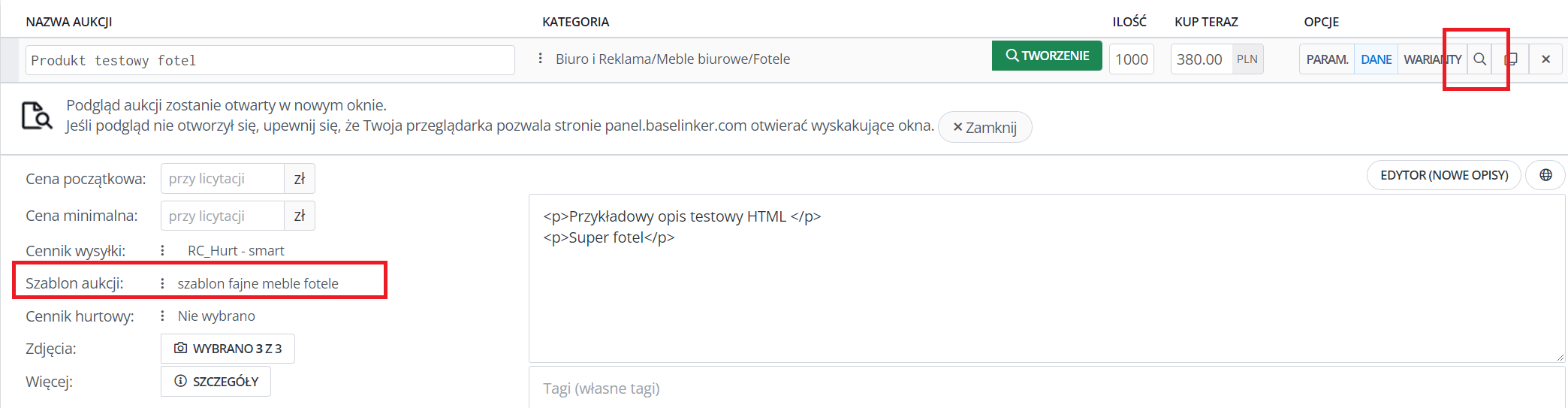
Klikamy w podgląd. Możemy zauważyć, że dane z magazynu sklepu oraz zdjęcie pobrały się poprawnie, a wygląd aukcji odpowiada zdefiniowanemu wcześniej szablonowi.